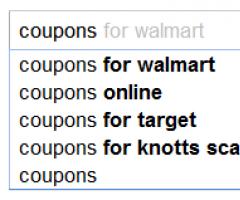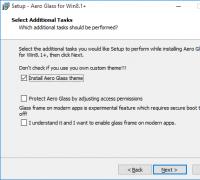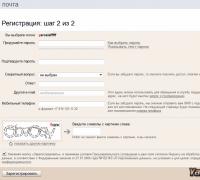Шумит кулер в ноутбуке. Разбираемся, от чего шумит ноутбук. Что делать, если ноутбук сильно шумит: простейшее решение
Многие пользователи ноутбуков сталкиваются с назойливым шумом, доносящимся из корпусов их устройств.
Особенно сильно он бывает ощутим в летнее время, когда жара заставляет комплектующие перегреваться, а системы охлаждения работать на повышенных оборотах.
Вот и приходится людям отправляться в интернет и искать ответ на вопрос – сильно шумит ноутбук что делать?
Но прежде чем приступить к рассмотрению способов устранения проблемы, сначала нужно разобраться с провоцирующими ее причинами.
Причины возникновения шума в ноутбуке
Перегрев.
Наиболее распространенное у ноутбуков явление.
Форм-фактор таких устройств просто не позволяет установить туда по-настоящему эффективное охлаждение, поэтому часто температура поднимается к критической отметке, датчики внутри все это дело считывают и повышают частоту вращения кулеров.

Соответственно, из корпуса начинает доноситься неприятное гудение. Также перегреву способствует накапливающаяся внутри пыль, мешающая отводу тепла и нормальной циркуляции воздуха.
Повреждения системы охлаждения.

Наиболее часто встречается банальный износ подшипников, приводящий к радиальному биению и, как следствие, контакту между собой тех частей, которые контактировать никак не должны.
Небольшой наклон, и вот уже что-то где-то перетирается, скрежещет и издает другие неприятные звуки.
Неправильная настройка ПО.
Малограмотные пользователи, полазив в настройках Bios и специальных программах в попытке разогнать мощности своего устройства, часто потом начинают искренне недоумевать, почему шумит вентилятор в ноутбуке.
А причина проста – железо не рассчитано на работу с такими установками, греется и заставляет кулеры вертеться на максимальных оборотах.
Вредоносный код.
Различные вирусы часто способны влезать в системные процессы и использовать ресурсы железа для своих целей (те же майнеры, добывающие своим владельцам криптовалюту).
Вот и бывает так, что юзеры удивляются – вроде бы сидят и просто в Word печатают, а ноутбук сильно гудит, будто они на Ultra-настройках в самый новый экшен играют.
Диагностика проблем
Определить причины шума не трудно, особенно когда речь идет о перегреве.
Гул из корпуса становится не единственным симптомом – наблюдаются зависания и торможение, устройство может самопроизвольно перезагружаться, стоит ему какое-то время проработать в ресурсоемком приложении или компьютерной игре.
Это может случиться из-за наличия пыли и грязи внутри системы охлаждения, высохшей термопасты, затрудненного воздухообмена. Чтобы убедиться в этом, достаточно залезть внутрь корпуса.
Куда сложнее определить проблему, если причина несет программный характер.
Установите в систему надежную программу для сбора статистики, например, Everest . Она наглядно покажет, на каких конкретно настройках работает железо ноутбука (частоты, напряжение).
Если вы что-то меняли до обнаружения проблемы шума – лучше все параметры вернуть к стандартным/оптимальным значениям.
Быстрая чистка вентилятора-кулера в ноутбуке
Итак, получив представление об основных причинах, вызывающих неприятные и назойливые шумы, следует заняться их устранением.
Начнем с самого очевидного – если начал шуметь кулер на ноутбуке, следует провести его осмотр и очистку.
С этим любой справится, но не забывайте о том, что любое проникновение внутрь корпуса повлечет за собой потерю гарантии производителя. Итак, последовательность действий следующая:

Вышеописанная процедура быстрой очистки помогает далеко не всегда – часто требуются более серьезные меры, требующие полной разборки, замены термопрокладок, термопасты и пр.
Обо всем этом подробно написано в статье “Чистка ноутбука от пыли”. Рекомендуем с ней ознакомиться.
Программы регулировки скорости кулера
Если даже в спокойном состоянии гудит кулер ноутбука, а явных признаков перегрева не наблюдается, это может указывать на слишком высокую частоту вращения лопастей.
К счастью, ее можно легко снизить при помощи одной из описанных ниже программ:

Отрегулировать скорость кулера можно попытаться и через BIOS.
Для этого на этапе включения ноутбука нажмите клавишу Del (некоторые производители используют другие клавиши), после чего найдите в открывшемся окне раздел Power или H/W Monitor Configuration.

В них должен находиться пункт, отвечающий за скорость работы вентиляторов.

Задайте нужное вам значение в процентах, после чего сохраните изменения и запустите систему. Но не переусердствуйте – если обороты будут минимальными, это может привести к перегреву и выходу комплектующих из строя.
Другие методы предотвращения шума вентилятора
Помимо очистки и контроля за скоростями вращения кулеров специальным софтом, существует еще несколько средств, способных помочь владельцам шумных ноутбуков в тех или иных ситуациях.
Охлаждающие подставки

Подставки для ноутбуков со встроенной системой охлаждения приходят на помощь, если встроенные в устройство кулеры не справляются с возложенными на них задачами.
а них установлен один или несколько дополнительных вентиляторов, обдувающих корпус ноутбука и понижающих тем самым его температуру. Качество обдува сильно зависит от производителя и модели гаджета.
Если купить дешевую бюджетную подставку, вряд ли вы избавитесь от перегрева. К тому же, она вполне может усугубить ситуацию, дополнительно увеличив уровень шума.
В бюджетном сегменте хорошо себя показал производитель DeepCool, а в дорогом – CoolerMaster.

Обновление BIOS ноутбука
Когда очень шумит вентилятор в ноутбуке даже при включении, это может быть следствием неправильных установок в биосе.
То есть, сами разработчики допустили ошибки, не позволяющие системе нормально считывать показания с датчиков температуры и управлять скоростью вращения кулеров.
На некоторых версиях BIOS пользователям даже не предоставляют возможности ручной настройки. Поэтому рекомендуется отправиться на официальную страницу производителей, найти там самую последнюю версию BIOS для вашей модели ноутбука и инсталлировать ее, следуя размещенной там инструкции.
Не забывайте вынимать диск из привода

Вроде бы мелочь, но способная сильно повлиять на уровень шума. Работающий привод для чтения CD/DVD-дисков создает вибрацию, которая передается и остальным частям устройства.
Подобное воздействие им явно на пользу не пойдет, поэтому лучше не держать диски в приводе, а пользоваться более современными накопителями (флешки, внешние HDD/SSD). Они не только не источают шумов, но и более компактны, устойчивы к повреждениям.
На этом все. Если у вас после прочтения материала остались какие-то вопросы или вы желаете дополнить его полезной информацией, не стесняйтесь – пишите в комментариях!
Обычно портативные компьютеры — ноутбуки, лэптопы, нетбуки и ультрабуки — работают относительно тихо. Для них разрабатываются специальные комплектующие, которые обладают более низкой теплоотдачей и устанавливается тихая система охлаждения. Но рано или поздно любой обладатель такого девайса может столкнуться с тем, что компьютер начнёт издавать звуки — гудеть и жужжать. Не стоит сразу этого пугаться и сломя голову бежать в сервис или вызывать компьютерного мастера. Сначала стоит самому попробовать разобраться — почему ноутбук гудит ?
Возникающие ситуации можно разделить на две группы:
Новый ноутбук вдруг загудел
Первая реакция обычного пользователя — «сломался»! На самом деле — нет. Просто ноутбук сильно греется и потому жужжит кулер (вентилятор), пытаясь охладить процессор. Справиться с этим можно несколькими способами.
1. Настройка схемы электропитания.
Мощные и быстрые ноутбуки, на максимальных параметрах работы, как правило, очень сильно греются. При этом в большинстве случаем максимальное быстродействие не нужно (конечно, если Вы не поклонник игр). Делаем следующее: нажимаем комбинацию клавиш Win+R. Откроется окно «Выполнить»:
Вводим команду powercfg.cpl и нажимаем на кнопку ОК. Откроется окно настроек электропитания операционной системы Windows:
Если у Вас выставлен план электропитания — «Высокая производительность» — смените его на «Сбалансированный». После этого закройте окно и перезагрузитесь.
2. Использование подставки под ноутбук:
Сейчас в любом более-менее крупном магазине, торгующем компьютерами и комплектующими, можно купить специальную охлаждающую подставку под ноутбук:
Она обычно представляет собой специальную платформу со встроенными вентиляторами, которые гонят холодный воздух на днище ноутбука, которое сильнее всего нагревается. Это очень удобная штука, которая к тому позволяет расположить ноутбук более удобно и не даёт ничему закрывать отверстия системы охлаждения на его корпусе.
Старый ноутбук жужжит
Если Ваш старый боевой товарищ вдруг ни с того ни с сего загудел кулером, то попробуйте припомнить — а когда Вы его чистили. Хотите посмотреть, как выглядит его система охлаждения через 2-3 года активной эксплуатации:
Пыль и волосы забивают радиатор до такой степени, что воздушный поток еле-еле через это проходит. Кулер начинает гонять горячий воздух. Понятно, что этого не хватает и система начинает поднимать обороты вращение вентилятора. Потому и начинает гудеть ноутбук, что просто не справляется с таким нагревом. Выход прост — чистка и продувка.
Если Вы сами можете открутить несколько винтиков на днище корпуса и добраться до вентилятора, то почистите его аккуратно сначала сухой, а потом влажной ватной палочкой:
Радиатор продуть тоже не сложно — нужно либо купить в компьютерном магазине балончик со сжатым воздухом, либо воспользоваться каким-нибудь слабым автомобильным компрессором. Как вариант — продуть можно старым советским пылесосом, который умеет работать в режиме выдува. Главное не вздумайте чистить пылесосом на вдув — это может печально закончиться.
Ну и на последок совет — старайтесь ставить ноутбук на ровную твёрдую поверхность чтобы ни в коем случае не закрывать вентиляционные отверстия. Так же желательно его располагать в нормально проветриваемом месте. Тогда он ещё долго будет радовать Вас нормальной и тихой работой.
Если ноутбук очень сильно шумит и кажется, что раньше он работал намного тише, то очевидно, что ваш ноутбук перегревается. Так это или нет можно выяснить самостоятельно в домашних условиях. Об этом и пойдет речь в данной статье.
Что делать если ноутбук очень сильно шумит?
Проверяем температуру
Первым делом нужно обратить внимание: не выключается ли самопроизвольно ноутбук, когда вы за ним работаете. Если выключается, то скорее всего ноутбук перегревается и ваша проблема требует срочного решения. Для полной уверенности вам нужно , которая покажет информацию температурных датчиков ноутбука и поможет дать оценку состояния вашего ноутбука.
Итак, запускаем программу и несколько секунд ждем пока выведется информация. В первую очередь нас интересует датчик процессора (CPU). Кроме температуры, вы так же сможете увидеть модель вашего процессора.
Допустимые значения индивидуальны для каждого процессора. Узнать точную информацию можно на сайте если у вас процессор Intel, либо на сайте если процессор AMD. Но если не хотите забивать себе голову этой информацией, просто знайте, что в состоянии покоя, когда у вас на экране только рабочий стол и не запущено ничего лишнего, температура должна быть 45-55°C, в зависимости от индивидуальных особенностей каждого процессора. Но 60°C и выше, для спокойного состояния системы считается высокой.
О том что делать что бы ноутбук не грелся, можно почитать в отдельной статье:
Проверяем не загружен ли процессор фоновыми задачами
Проводя диагностику, нужно убедиться, что процессор ничем не нагружен. Бывает так, что вы закрыли все видимые программы, но процессор все ровно под нагрузкой, иногда до 100% . Увидеть загрузку процессора можно через диспетчер задач, нажав правой кнопкой мыши на панель задач и в контекстном меню выбрать «диспетчер задач», либо сочетанием клавиш CTRL+SHIFT+ESC.

В зависимости от того какая версия Windows у вас стоит, вы можете увидеть один из двух самых часто встречаемых вариантов.


Возможные причины перегрева
Чаще всего причиной является накопившаяся пыль в системе охлаждения. В результате чего, вентилятор, как быстро бы он не вращался, не может обеспечить достаточное охлаждение. С этой проблемой рано или поздно сталкиваются все ноутбуки. Пользователи, которые редко включают ноутбук, встречаются с такой проблемой реже. Ну а те, кто редко делают влажную уборку дома, кладут работающий ноутбук на диван и живут с двумя котами, скорее всего столкнуться с проблемой менее чем через год.
Насколько это плохо?
Если ответить на этот вопрос коротко, то плохо. Дело в том, что вентилятор, шум которого вас так напрягает — это первая ступень защиты вашего ноутбука от перегрева. Далее вступает в силу механизм защиты процессора от термического повреждения (throttling) , путем пропускания тактов. Говоря простым языком, снижается тактовая частота процессора, что приводит к медленной работе ноутбука. Но и этого не всегда достаточно и не смотря на пониженную частоту процессора, температура доходит до критической отметки. В силу вступает последняя ступень защиты — отключение. Но такой защитой оснащен только процессор. Чипсет и чип видеокарты, не имея такой защиты, остаются уязвимыми от перегрева и достигая критической температуры, нередко выходят из строя.
Что же делать?
У вас два пути. Первый, более надежный — это обратиться за помощью к специалисту. Профилактическая чистка по стоимости в несколько раз дешевле, чем ремонт по замене сгоревшего чипа.
Второй путь – сделать чистку самостоятельно. Но для этого вам потребуется набор отверток, хорошая термопаста, возможно термопрокладка, а так же доступ к интернету.
Найдите название модели на корпусе вашего ноутбука. Например, у вас HP pavilion dv6. Просто введите в поиск google либо другого поисковика «чистка ноутбука HP pavilion dv6» и вы найдете инструкции и даже видео как разобрать и почистить ваш ноутбук. Но предварительно советую просмотреть до конца инструкцию прежде чем начинать, чтобы оценить сложность процедуры и ваши возможности.
Заключение
Теперь вы знаете, что нужно делать если ноутбук очень сильно шумит.
В заключение скажу, что шум вентилятора это нормальное явление. Выбрасывая горячий воздух наружу, охлаждаются нагревающиеся элементы ноутбука. Но если система охлаждения засоряется пылью, либо какой-то из процессов в системе постоянно загружают процессор на 100%, то это приводит к повышению температуры и как результат высоким оборотам вентилятора. Используйте описанный в статье способ, что бы определить, существует ли проблема и нужно ли что-то с этим делать.
Как известно, любая техника особо долговечной не является, и современные компьютеры или ноутбуки не исключение. Многие обладатели лэптопов со временем начинают замечать появление в них и перегрева. Тут же возникают вопросы по поводу того, почему ноутбук сильно шумит и что вызывает сильное нагревание. Вообще появляется ощущение, что с техникой что-то не так. В самом простом случае видимых сбоев в работе устройства не наблюдается, но иногда можно встретить даже появление синих экранов. А это уже повод задуматься над возможными причинами такого явления и возможных способах устранения неисправностей.
Давайте выясним, что именно могло послужить первопричинами того, что ноутбук стал сильно шуметь или неоправданно сильно перегреваться, и определимся с тем, какие меры можно предпринять, чтобы избавиться от возможных сбоев. Как правило, к новой технике, только что купленной в магазине, это не относится, а, скорее, касается только тех устройств, которые долго были в использовании. Если вы замечаете подобные явления сразу же при покупке, по всей видимости, вы имеете дело с заводским браком. Однако, если вы приобретаете ноутбук с рук, вполне возможно, на нем была усилена конфигурация, а система охлаждения попросту не справляется с возложенными на нее функциями, о чем будет сказано отдельно.
Почему ноутбук сильно шумит: возможные причины
Что касается основных причин такого явления, почему-то многие пользователи обычно относят их исключительно к физическим проблемам, зачастую забывая о программном воздействии на некоторые «железные» компоненты компьютерной системы. Среди наиболее часто встречающихся причин того, что ноутбук начал сильно шуметь и перегреваться, большинство специалистов называет следующие:
- засорение устройства пылью и посторонним мусором;
- выход из строя или неправильная настройка вентиляторов (кулеров);
- усиленная конфигурация, несовместимая с системой охлаждения;
- постоянное использование режима повышенного энергопотребления (высокой производительности);
- возможные проблемы с жестким диском и его комплектующими;
- некорректная работа оптического привода или наличие в нем диска;
- программные сбои вследствие устаревания драйверов устройств;
- вирусное воздействие.
Конечно, это далеко не все, что могло бы в теории спровоцировать появление таких нежелательных побочных эффектов, поскольку и физическое повреждение оборудования, установленного в лэптопе, тоже сбрасывать со счетов нельзя. Кроме того, у многих сразу же могут возникнуть сомнения по поводу воздействия на систему вирусов. Вопрос спорный, и на нем остановимся отдельно. А пока давайте рассмотрим некоторые простейшие методы устранения подобных проблем.
Что делать, если ноутбук сильно шумит: простейшее решение
Само собой разумеется, что самая распространенная ситуация с появлением сильного шума или перегрева связана именно с загрязнением лэптопа. Это, между прочим, касается не только попадания мелких частиц пыли на лопасти вентиляторов, но и оседания ее на других компонентах, установленных на материнской плате, вследствие чего охлаждающий воздушный поток до них просто не доходит.
Таким образом, если вы заметили, что ноутбук нагревается и сильно шумит система охлаждения, что обычно сопровождается выходом горячего воздуха через отверстия на боковых стенках, где находятся кулеры, первым делом рекомендуется разобрать лэптоп (если это, конечно, возможно, вы знаете, как это сделать, или ноутбук не находится на гарантии), после чего тщательно почистить его «внутренности» от загрязнения и пыли.
Для разборки устройства лучше всего применять специальные наборы инструментов, которые можно приобрести в специализированных магазинах, а для наведения чистоты подойдут специальные пылесосы, тампоны и влажные салфетки.
Выявление проблем с системой охлаждения
Естественно, очень часто случается и так, что ноутбук сильно шумит только потому, что вентиляторы работают не в штатном режиме, из-за чего появляется перегрев того же процессора или графического ускорителя. В этом случае необходимо провести мониторинг температуры.

Средства Windows для этого не годятся, поэтому лучше всего воспользоваться сторонним утилитами вроде AIDA64, HWMonitor и их аналогами, обладающими программными датчиками фиксации параметров состояния того или иного компонента компьютерного устройства. Обратите внимание, что в штатном режиме кратковременное достижение максимального температурного порога допускается, и каждый производитель «железа» закладывает в свои устройства некоторый «запас прочности». Посмотрите на максимальные показатели. Если нагрев доходит до безопасной точки, особых поводов для беспокойства нет. А вот если наблюдается постоянное превышение допустимого порога, придется принимать экстренные меры.
Регулировка настроек кулеров в первичных системах ввода/вывода
Итак, вы определили, что ноутбук шумит и сильно греется с превышением всех допустимых норм.

Для понижения температуры при отсутствии специального программного обеспечения можно воспользоваться настройками первичных систем (BIOS/UEFI), в которых необходимо найти раздел или пункт вроде Fan Optimize, Q-Fun, Fan Monitor, CPU Fan Control или что-то подобное, после чего по возможности выставить другие параметры или использовать автоматическую оптимизацию. Но многие первичные системы таких инструментов лишены, поэтому довольно часто рекомендуется либо выполнить полный сброс настроек до заводского состояния, либо полностью обновить BIOS, скачав и установив для модели своего лэптопа самую свежую прошивку. В случае с UEFI все просто, поскольку запустить обновление можно прямо в среде Windows, а вот с BIOS нужно быть крайне осторожным, и без специальных знаний заниматься такими вещами самостоятельно не стоит.
Регулировка скорости вращения вентиляторов в специальных программах
Если на ноутбуке сильно шумит вентилятор, а в первичной системе его настроек нет, можно воспользоваться специальными программами. Одной их самых известных, мощных и популярных считается программа SpeedFan.

В ней необходимо немного понизить скорость вращения кулера, взяв за основу шаг примерно в 5 % или даже меньше. Снижение нужно производить до тех пор, пока посторонние шумы в режиме покоя, когда не запущено ни одно приложение, не исчезнут.
Что делать при выявлении перегрева?
Нередко можно наблюдать, что ноутбук сильно шумит при прохождении игр или при работе с мультимедийными программами. Вообще, это нормальное явление, поскольку большинство современного программного обеспечения такого характера оказывает повышенную нагрузку на центральный процессор, вследствие чего задействуются дополнительные резервы системы охлаждения. Но на ноутбуке может быть установлен устаревший ЦП, графический адаптер или не хватает оперативной памяти. В такой ситуации оборудование просто не справляется с обработкой повышенного объема вычислений. Для устранения проблемы в самом простом случае в тех же играх можно воспользоваться снижением уровня FPS или разрешения экрана, отключением детализации текстур и т.д. Конечно, качество картинки от этого немного пострадает, зато и шумы с перегревом пропадут, и сам лэптоп преждевременно не выйдет из строя.
Еще одна ситуация состоит в том, что стандартная комплектация была изменена, а система охлаждения на модернизацию не рассчитана.

В примере на изображении выше показана конфигурация ноутбука DELL Latitude E6520, у которого заводской набор включает всего 4 Гб оперативной памяти, но она была увеличена до 8 Гб за счет установки дополнительных планок. Неудивительно, что кулер на ноутбуке сильно шумит только потому, что не рассчитан на такие нагрузки.
Очень часто любители игр для более комфортного их прохождения устанавливают специальный режим высокой производительности, что автоматически может провоцировать появление повышенной нагрузки на системные ресурсы. Это и приводит к тому, что ноутбук сильно шумит и нагревается. В Windows 10 при включении игрового режима (Win + G) такая схема электропитания активируется автоматически. Чтобы немного снизить нагрузку, зайдите в настройки электропитания и установите сбалансированный режим.

Если это не позволит избавиться от побочных эффектов, задействуйте режим экономии энергии. Правда, при установке таких параметров игра может начать тормозить. Если вообще ничего не помогает, но вы не хотите отказываться от любимых игр и программ, лучше всего заменить процессор, видеокарту и оперативную память, естественно, не забыв о системе охлаждения и соответствующей модели блока питания. Как уже понятно, такое удовольствие не из дешевых. К тому же новый процессор на старую материнскую плату может и не встать, поэтому менять придется и ее, а в итоге окажется, что дешевле было купить новый ноутбук.
Устранение шумов оптического привода
Очень часто бывает и так, что ноутбук очень сильно шумит только потому, что в оптическом приводе присутствует диск, при обращении к которому появляется шум от его раскрутки. Кроме того, диск может иметь царапины или физические повреждения, а поэтому раскрутка и попытка считывания информации затягиваются на весьма длительный промежуток времени.
Устранение проблем с жестким диском
Наконец, одной из самых неприятных ситуаций можно назвать проемы в работе жесткого диска, которые могут быть связаны и с наличием на нем ошибок, и с тем, что винчестер начинает «сыпаться», приходя в негодность, и с неправильными параметрами питания.

Для выявления возможных сбоев и устранения некоторых неполадок можно воспользоваться самым обычным «Диспетчером задач», определить, какой именно процесс сильнее всего нагружает винчестер, а затем завершить активную службу в принудительном порядке. Также неплохо бы проверить диск на ошибки, используя для этого системные утилиты вроде HDDScan или quietHDD. Однако при выявлении серьезных проблем физического характера жесткий диск настоятельно рекомендуется заменить. Оптимальным вариантом станет покупка современного твердотельного накопителя стандарта SSD. Такие диски точно шуметь не будут.
Обновление драйверов оборудования
Программные компоненты в виде драйверов устройств вызывать появление подобных ситуаций тоже могут. В очень высокой степени это относится к видеокартам, если на ноутбуке установлен дискретный ускоритель, оснащенный мощными графическим процессором и собственной системой охлаждения. А устаревшее или неправильно установленное управляющее программное обеспечение как раз и может провоцировать сбои в функционировании, при которых возможно появление шумов и перегрева. Обновлять драйверы средствами операционной системы не стоит.

Лучше воспользоваться автоматизированными утилитами наподобие Driver Booster, которые найдут в интернете, прямо на сайте производителя, нужное ПО, скачают его и установят без вашего участия.
Могут ли появляться побочные эффекты при вирусном воздействии?
К сожалению, исключать присутствие в системе вирусов нельзя. Многие считают, что вирусные угрозы напрямую воздействовать на «железо» не могут. Это не совсем так. Через управляющие драйверы из строя можно вывести любое оборудование. В этом отношении достаточно вспомнить некогда «гулявший» по интернету вирус, который при внедрении в систему фокусировал максимум энергии в одной точке экрана, после чего электронно-лучевые трубки старых мониторов просто перегорали. Для предотвращения проникновения угроз полагаться только на штатный антивирус нельзя, поскольку некоторые виды угроз он может и не определять. По крайней мере, для профилактики хотя бы раз в неделю производите сканирование своего ноутбука сторонними портативными программами.
Эпилог
В завершение стоит отметить, что это далеко не все возможные ситуации, при которых ноутбук шумит или чрезмерно греется. На самом деле их может быть гораздо больше, и связаны они с некоторыми другими факторами. На всякий случай не помешает «прозвонить» всю материнскую плату на предмет подаваемого на устройства напряжения, иногда бывает необходимо заменить термопасту на процессоре или установить другой блок питания, дополнительно можно модернизировать и систему охлаждения, купив специальную охлаждающую подставку для снижения нагрева, и т.д. В общем, вариантов хватает.
Причины
Если вы замечаете, что гудит вентилятор в ноутбуке, следует в первую очередь разобраться в факторах, которые провоцируют причину данного явления:
- некорректно подобранные настройки, которые отвечают за скорость вращения вентилятора;
- некоторые части устройства сильно нагреваются;
- износились подшипники крыльчатки кулера;
- на лопастях кулера образовалось большое скопление пыли или грязи.
Гудит вентилятор в ноутбуке: что делать?
Стоит сразу отметить важный фактор: если гудение начинает появляться, когда вы запускаете игры или программы, которые перегружают ОС, - это нормально. В таком случае можно не переживать. А вот, если на ноуте запущено небольшое количество самых стандартных программ, при этом устройство начинает сильно гудеть, тогда стоит обратить внимание на эту неприятность. Предлагаем самые оптимальные способы решения.
Если вы точно знаете, почему гудит вентилятор в ноутбуке, и это - перегрев, в таком случае необходимо выяснить, правильно вы ли вы эксплуатируете устройство. Например, если ноутбук все время находится на мягкой и неровной поверхности (ковер, диван, плед и т.д.) - в таком случае шум свидетельствуют о том, что перекрыты вентиляционные отверстия, и таким образом гаджет активно борется за свое существование. Для того чтобы полностью устранить явление, достаточно будет просто все время держать изделие на твердой и ровной поверхности - так, чтобы к радиатору поставлялся воздух.
Также стоит отметить тот факт, что все популярнее становятся специальные подставки для ноутбуков - у них присутствует уже встроенный кулер.
Еще один эффективный способ - это чистка изделия от скоплений пыли. Тут нужно учитывать один момент. Если вы не уверены, что сможете самостоятельно провести разборку устройства, при этом лэптоп находится на гарантии - лучше всего отнести его в сервисный центр. Там опытные профессионалы выполнят всю работу быстро и корректно, а вы сможете избежать печальных последствий.
Если вы уверены, в том, что сильно гудит вентилятор в ноутбуке из-за грязи, при этом вы знаете, что сможете самостоятельно провести частичную разборку, тогда рекомендуем провести ряд действий:
- Выключаем лэптоп, отсоединяем адаптер и вытаскиваем аккумулятор.
- Откручиваем шурупы, которые вы увидите на задней панели. В некоторых моделях ноутбуков такие шурупы могут быть спрятаны под специальными резиновыми ножками - их нужно аккуратно поддеть острым предметом, чтобы добраться до шурупа.
- Снимаем крышку - делать это нужно очень аккуратно.
- Используя ватные палочки, аккуратно счищаем грязь и пыль системы охлаждения.
- Мелкую пыль можно сдуть. Или заранее купить специальный баллончик со сжатым воздухом - подобные изделия продаются в компьютерных магазинах.
- После того, как все работы будут закончены, нужно вернуть крышку на место, и закрутить винты.
Обновление BIOS
Если устранить неприятность не помогла даже чистка, тогда дело может быть в некорректных настройках. Иногда такие явления возникают, и устранить их просто. На официальном сайте нужно найти новую версию БИОС, в которой уже будут исправлены все ошибки. Ваша задача - скачать ее.